PS怎么做出立体分割图片效果 图层混合选项搞
来源:人气:5更新:2024-04-23 18:00:05
许多用户发现某些艺术海报中的图片被切割成了大小相等但排列无序的小块。这种效果是如何实现的呢?实际上,在Photoshop中可以完成这一任务,接下来我们将详细介绍操作步骤。
首先将你的照片导入到PS中,并新建一个图层,然后在这个图层上按ALT DEL进行快速填充图层,颜色自选。
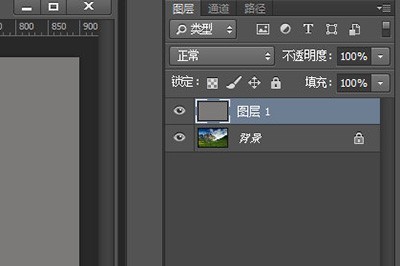
接着我们使用【矩形工具】, 样式为【形状】。接着在画布上选中一个区域画一个矩形,大小样式随便你。
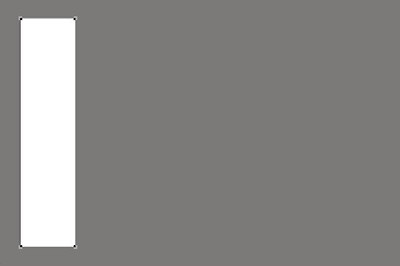
然后我们在这个矩形的图层上双击进入图层样式,在【混合选项】中进行如下修改:
填充不透明度:0%
挖空:【浅】
然后你可以勾选【投影】效果,让分割的图形有立体感。
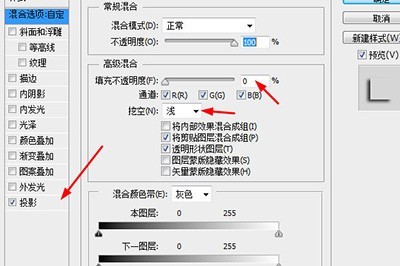
接着使用选择工具,按住ALT键,将你的矩形多复制几个直到你将原图进行分割,这样一张立体的风格图片就做好啦。

以上的操作是不是非常的的简单呢,总共加起来如果熟练操作的话整个操作不过15秒,这样的处理手法普遍适用于人物海报中,小伙们快去试一试吧。